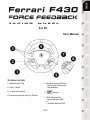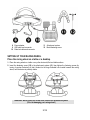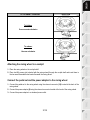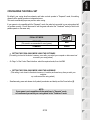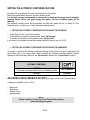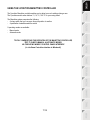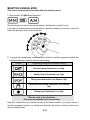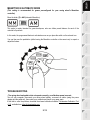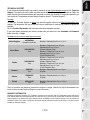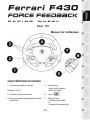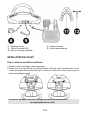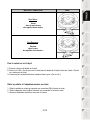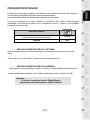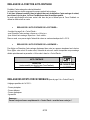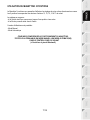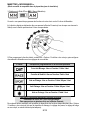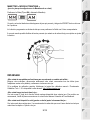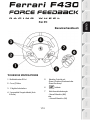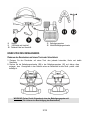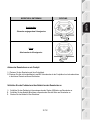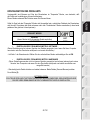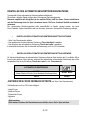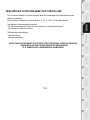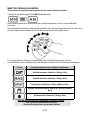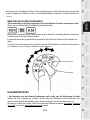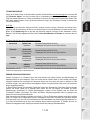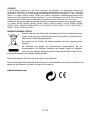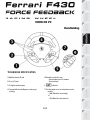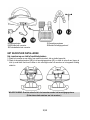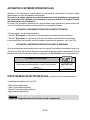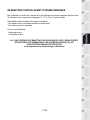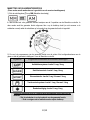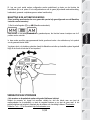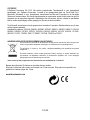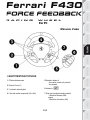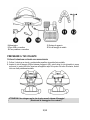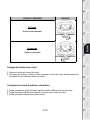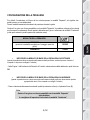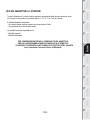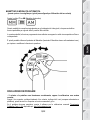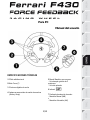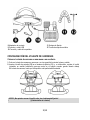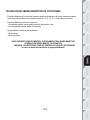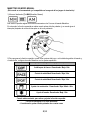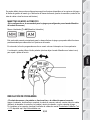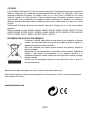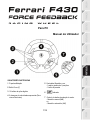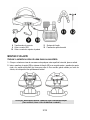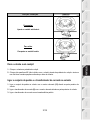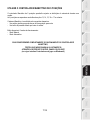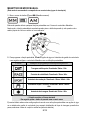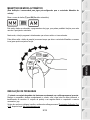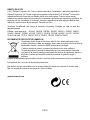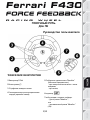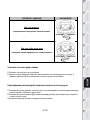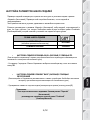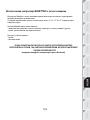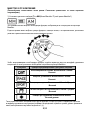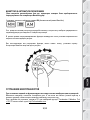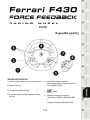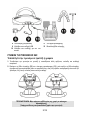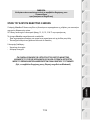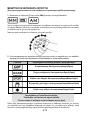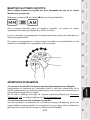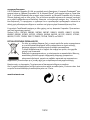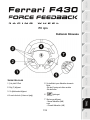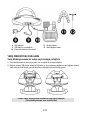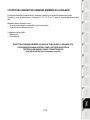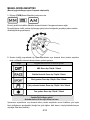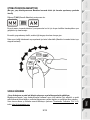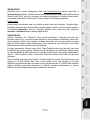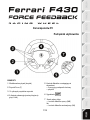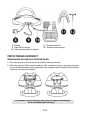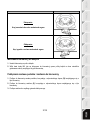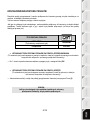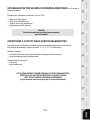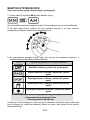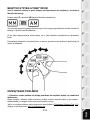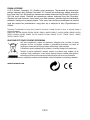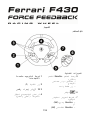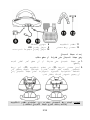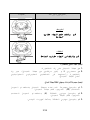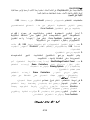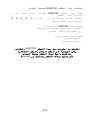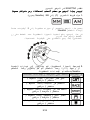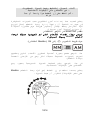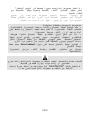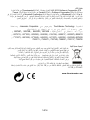Thrustmaster Ferrari F430 Force Feedback Manual do usuário
- Categoria
- Controles de jogo
- Tipo
- Manual do usuário
Este manual também é adequado para
A página está carregando ...
A página está carregando ...
A página está carregando ...
A página está carregando ...
A página está carregando ...
A página está carregando ...
A página está carregando ...
A página está carregando ...
A página está carregando ...
A página está carregando ...
A página está carregando ...
A página está carregando ...
A página está carregando ...
A página está carregando ...
A página está carregando ...
A página está carregando ...
A página está carregando ...
A página está carregando ...
A página está carregando ...
A página está carregando ...
A página está carregando ...
A página está carregando ...
A página está carregando ...
A página está carregando ...
A página está carregando ...
A página está carregando ...
A página está carregando ...
A página está carregando ...
A página está carregando ...
A página está carregando ...
A página está carregando ...
A página está carregando ...
A página está carregando ...
A página está carregando ...
A página está carregando ...
A página está carregando ...
A página está carregando ...
A página está carregando ...
A página está carregando ...
A página está carregando ...
A página está carregando ...
A página está carregando ...
A página está carregando ...
A página está carregando ...
A página está carregando ...
A página está carregando ...
A página está carregando ...
A página está carregando ...
A página está carregando ...
A página está carregando ...
A página está carregando ...
A página está carregando ...
A página está carregando ...
A página está carregando ...
A página está carregando ...
A página está carregando ...
A página está carregando ...
A página está carregando ...
A página está carregando ...
A página está carregando ...
A página está carregando ...
A página está carregando ...
A página está carregando ...
A página está carregando ...
A página está carregando ...
A página está carregando ...
A página está carregando ...
A página está carregando ...
A página está carregando ...
A página está carregando ...
A página está carregando ...
A página está carregando ...
A página está carregando ...

1/12
Para PC
Manual do Utilizador
CARACTERÍSTICAS TÉCNICAS
1 D-pad multidireção
2 Botão Force (F)
3 10 botões de ações digitais
4 2 alavancas de velocidades sequenciais (Para
cima e Para baixo)
5 Controlador Manettino com:
- 1 seletor giratório de 5 posições
- 1 botão de pressão
6
Indicador
7 Controlo de deslize de seleção do modo:
- Manettino manual (MM)
ou
- Manettino automático (AM)

2/12
8 Transformador de corrente
9 Cabo e conetor USB
10 Cabo e conetor do conjunto de pedais
11 Sistema de fixação
12 Parafuso de aperto de metal
MONTAR O VOLANTE
Colocar o volante no cimo de uma mesa ou secretária
1. Coloque o volante em cima de uma mesa ou de qualquer outra superfície horizontal, plana e estável.
2. Insira o parafuso de aperto (12) no sistema de fixação (11) e em seguida aperte o parafuso de aperto
(rode-o no sentido anti-horário) de forma que entre no furo roscado grande situado por baixo do
volante, até o dispositivo ficar perfeitamente estável.
ATENÇÃO: Nunca aperte apenas o parafuso, sem o sistema de fixação!
(Caso contrário, corre o risco de danificar o volante!)

3/12
Fixar o volante a um cockpit
1. Coloque o volante na prateleira do cockpit.
2. Coloque dois parafusos M6 (não incluídos com o volante) através da prateleira do cockpit e insira-os
nos dois furos roscados pequenos situados por baixo do volante.
Ligar o conjunto de pedais e o transformador de corrente ao volante
1. Ligue o conjunto de pedais ao volante com o conetor relevante (10) situado na parte posterior do
volante.
2. Ligue o transformador de corrente (8) com o conetor relevante situado na parte posterior do volante.
3. Ligue o transformador de corrente a uma tomada elétrica padrão.
FIXAÇÃO / REMOÇÃO
DIREÇÃO
Para apertar:
Aperte no sentido anti-horário
Para soltar:
Desaperte no sentido horário

4/12
PLAYSTATION
3
Na PlayStation®3, no menu geral, utilize o seu gamepad oficial (não o volante) para navegar e iniciar os
jogos. O volante apenas funcionará depois de o jogo ser iniciado.
INSTALAÇÃO NO PC
Requisitos do sistema: PC (Windows®) com uma porta USB.
O CD-ROM incluído com este produto permite ao utilizador instalar os controladores Force Feedback.
1. Insira o CD-ROM de instalação na respetiva unidade. Siga as instruções apresentadas no ecrã para
instalar os controladores Force Feedback. Quando a instalação terminar, clique em Concluir e
reinicie o computador.
2. Depois de o computador reiniciar, ligue o conetor USB (9) a uma das portas USB do computador. O
Windows® detetará automaticamente o novo dispositivo.
3. Instalar os controladores:
A instalação dos controladores processa-se automaticamente. Siga as instruções apresentadas no
ecrã para concluir a instalação.
4. Selecione Iniciar/Definições/Painel de Controlo e seguidamente faça duplo clique em
Controladores de jogos (ou Opções de jogos,
consoante o seu sistema operativo).
Surge a caixa de diálogo Controladores de jogos; o volante fica visível no ecrã, com a indicação
de estado "OK".
5. Em Control Panel, clique em Properties para configurar o volante:
• Test Device: Permite testar e ver o controlador Manettino de 5 posições, os botões, o D-pad e os
eixos do volante e do conjunto de pedais.
• Test Forces: Permite testar 8 efeitos de força e configurar os efeitos Force Feedback e de
centragem automática.
Está pronto para começar a jogar!
CALIBRAÇÃO AUTOMÁTICA DO VOLANTE E DO CONJUNTO DE PEDAIS
A calibração do volante ocorre automaticamente quando liga o transformador de corrente e o
conetor USB do volante. (Esta operação faz o volante mover-se.) A calibração do conjunto de pedais
também ocorre automaticamente; simplesmente carregue várias vezes nos pedais.

5/12
CONFIGURAR O CONJUNTO DE PEDAIS
Por predefinição, os controlos de aceleração e travagem do volante funcionam em modo "Separado", o
que significa que os pedais funcionam em eixos independentes.
Este modo melhora consideravelmente a precisão durante as corridas.
Se o seu jogo não for compatível com o modo "Separado", o conjunto de pedais ligado ao volante não
funcionará corretamente. Terá então de sair do jogo e selecionar o modo "Combinado" (no qual ambos os
pedais funcionam no mesmo eixo).
MODO DO CONJUNTO DE PEDAIS
SEPARADO
(Este modo é recomendado para a maioria dos jogos.)
VERMELHO
COMBINADO
VERDE
• DEFINIR O MODO DA BASE DE PEDAIS VIA SOFTWARE
(Esta definição fica guardada na memória do dispositivo, mesmo depois de reiniciar o computador ou de
desligar e
voltar a ligar o volante.)
- Na página 1 da interface Control Panel: selecione o modo pretendido e clique em OK.
• DEFINIR O MODO DA BASE DE PEDAIS VIA HARDWARE
(Esta definição não fica guarda na memória do dispositivo: tem de ser executada sempre que liga o
computador
ou desliga o volante.)
- Prima e solte simultaneamente: ambos os pedais (acelerador e travão) e o botão Force (2).
NOTA:
Se o jogo não for compatível com o modo "Separado" da base dos pedais,
recomendamos que mude o volante para o modo "Combinado".

6/12
DEFINIR A FUNCIONALIDADE DE CENTRAGEM AUTOMÁTICA
Por predefinição, a funcionalidade de centragem automática do volante está desativada.
Os jogos mais recentes possuem o seu próprio modo de centragem automática.
Como tal, recomendamos vivamente (na maioria dos casos) que desative a funcionalidade de
centragem automática do volante e deixe que seja o jogo a geri-la. A qualidade dos efeitos Force
Feedback beneficiará com isso.
O modo de centragem automática deverá ser utilizado essencialmente com jogos que não dispõem de
uma opção Force Feedback, ou possuem apenas uma funcionalidade de centragem automática "fraca".
• DEFINIR A FUNCIONALIDADE DE CENTRAGEM AUTOMÁTICA VIA SOFTWARE
- Aceda à página 2 da interface Control Panel.
- Para desativar a funcionalidade de centragem automática, selecione "By the game".
- Para ativar a funcionalidade de centragem automática, selecione "By the wheel".
Neste modo, pode ajustar a intensidade da funcionalidade de centragem automática de 0 a 100%.
• DEFINIR A FUNCIONALIDADE DE CENTRAGEM AUTOMÁTICA VIA HARDWARE
Para ativar ou desativar a funcionalidade de centragem automática diretamente no jogo, simplesmente
prima o botão Force (2) no volante. Quando ativada, a intensidade da funcionalidade de centragem
automática iguala o valor previamente definido para a definição "By the wheel" na interface "Control
Panel".
CENTRAGEM AUTOMÁTICA
INACTIVE
(Este modo é recomendado para todos os jogos Force
Feedback.)
NÃO
INTERMITENTE
ACTIVE
INTERMITENTE
AJUSTAR OS EFEITOS FORCE FEEDBACK (na página 2 da interface Control Panel)
Estão disponíveis 4 definições, de 0 a 150%:
- Main forces
- Static forces
- Dynamic forces
- Aggressiveness
NOTA:
Lembre-se sempre de fechar completamente a interface Control Panel
antes de iniciar o jogo!

7/12
UTILIZAR O CONTROLADOR MANETTINO DE 5 POSIÇÕES
O controlador Manettino de 5 posições permite-lhe ajustar as definições do automóvel durante uma
corrida.
As 5 posições correspondem aos botões de ações 13, 14, 15, 16 e 17 no volante.
O sistema Manettino é constituído pelos seguintes elementos:
- Um seletor giratório que pode mover de uma posição para outra
- Um botão de pressão situado por baixo do seletor
Estão disponíveis 2 modos de funcionamento:
- Modo Manual
- Modo Automático
PARA COMPREENDER COMPLETAMENTE O FUNCIONAMENTO DO CONTROLADOR
MANETTINO,
TESTE-O (NOS MODOS MANUAL E AUTOMÁTICO)
ATRAVÉS DA INTERFACE CONTROL PANEL DO VOLANTE
(ou seja, a interface Controladores de jogos no Windows®)

8/12
MANETTINO EM MODO MANUAL
(Este modo é recomendado e compatível com a maioria dos jogos de simulação.)
1. Mova o cursor de deslize (7) para MM (Manettino manual).
Este modo permite atribuir quaisquer funções pretendidas aos 5 ícones do controlador Manettino.
Neste modo, a função pretendida é executada quando prime o botão de pressão (e não quando roda o
seletor) depois de colocar o seletor no ícone relevante.
2. Para programar a função pretendida, aceda às opções do jogo ou à interface de gestão do controlador
e em seguida configure o controlador Manettino com as definições pretendidas.
5 ícones
Exemplos de programação e definições disponíveis
Travagem antibloqueio: Desativado / Baixo / Alto
Controlo de estabilidade: Desativado / Baixo / Alto
Assistente de condução: Desativado / Baixo / Médio / Alto
Sistema de tração e controlo: Desativado / Baixo / Médio /
Alto
Assistente de travagem: Desativado / Baixo / Alto
Durante a corrida, para ativar e ajustar a função pretendida:
- Coloque o seletor no ícone relevante
- Em seguida, prima o botão de pressão uma ou mais vezes
É possível definir muitas outras configurações de acordo com as funções pretendidas nas opções do jogo
ou na interface de gestão do controlador (por exemplo, distribuição da força de travagem, pressão dos
pneus, selecionar a vista do cockpit ou outras funções mais básicas).

9/12
MANETTINO EM MODO AUTOMÁTICO
(Esta definição é recomendada para jogos pré-configurados para o controlador Manettino do
volante)
Mova o cursor de deslize (7) para AM (Manettino automático).
Este modo destina-se sobretudo a programadores de jogos, que podem predefinir funções para cada
uma das 5 posições do controlador.
Neste modo, a função programa é ativada assim que coloca o seletor no ícone relevante.
Pode utilizar então o botão de pressão (ao mesmo tempo que deixa o controlador Manettino no mesmo
ícone) para repetir ou ajustar a função.
RESOLUÇÃO DE PROBLEMAS
- O volante e o conjunto de pedais não funcionam corretamente, ou a calibragem parece incorreta:
Desligue o computador, desligue completamente o volante, volte a ligar todos os cabos (utilizando o
transformador de corrente e o conjunto de pedais) e em seguida reinicie o computador e execute
novamente o jogo.
Se isto não resolver o problema, transfira o software de calibragem manual Thrustmaster Calibration Tool
v1.03, disponível aqui: http://ts.thrustmaster.com.

10/12
- O volante move-se sozinho durante o jogo:
Isto é normal; é causado pela funcionalidade de centragem automática que está disponível em alguns
jogos. Para parar estes movimentos, basta colocar as mãos no volante ou diminuir a intensidade da
funcionalidade Force Feedback.
- O volante permanece bloqueado num dos lados (esquerdo ou direito) depois de eu iniciar o jogo:
Isto é normal em alguns jogos. O volante irá centrar-se automaticamente assim que o tiver predefinido na
interface de gestão das opções do jogo.
- O meu computador deteta o volante, mas este não funciona no jogo:
Abra a interface de gestão das opções do jogo para configurar o volante. Consulte o manual do utilizador
do jogo ou a ajuda online para mais informações.
- A funcionalidade Force Feedback não reage corretamente:
Na interface Control Panel do volante (isto é, a interface Controladores de jogos no Windows®), restaure
todas as forças para o respetivo valor predefinido (100%) e desative a funcionalidade de centragem
automática (o indicador
não deverá piscar).
Em alguns jogos, é igualmente necessário inverter as forças (neste caso, selecione "negative forces" ou
mova o cursor para "-100%" na interface de gestão das opções do jogo). Noutros jogos, as forças não
deverão ser invertidas (neste caso, selecione "positive forces" ou mova o cursor para "+100%" na
interface de gestão das opções do jogo).
- O conjunto de pedais não funciona corretamente no modo "Separado"
(por exemplo, no jogo, o cursor de seleção move-se sozinho):
Saia do jogo e mude o conjunto de pedais para modo "Combinado". Inicie o jogo e em seguida configure
o volante novamente através da interface de gestão das opções do jogo.
RECOMENDAÇÕES E INFORMAÇÕES DE SEGURANÇA
- Quando ligar o volante e durante a fase de calibragem automática: para evitar erros de
calibragem, não rode o volante e não pressione os pedais ou botões durante a calibragem.
- Se não tenciona utilizar o volante durante um longo período de tempo, para evitar um
consumo de eletricidade desnecessário e impedir quaisquer danos no volante, desligue o
transformador de corrente do volante. Não se esqueça de ligar novamente o transformador de
corrente antes de voltar a jogar!
- O volante inclui uma funcionalidade Force Feedback: Mantenha as crianças afastadas do
volante, em particular durante as fases de calibragem automática.
Por razões de segurança, nunca utilize o conjunto de pedais com os pés descalços ou quando
estiver apenas
de meias calçadas.
A THRUSTMASTER
®
NÃO ASSUME QUALQUER RESPONSABILIDADE NA EVENTUALIDADE DE
DANOS FÍSICOS RESULTANTES DA UTILIZAÇÃO DO CONJUNTO DE PEDAIS SEM CALÇADO.

11/12
SUPORTE TÉCNICO
Se surgir algum problema com o seu produto, vá até http://ts.thrustmaster.com e clique em Technical
Support. A partir daqui pode aceder a vários utilitários, como as perguntas mais frequentes (FAQ) ou as
versões mais recentes dos controladores e do software, capazes de ajudá-lo a resolver o seu problema.
Se o problema se mantiver, contacte o serviço de suporte técnico dos produtos Thrustmaster (“Technical
Support”):
Por correio electrónico:
Para tirar partido do suporte técnico por correio electrónico, primeiro tem de se registar online. As
informações que fornecer ajudarão os agentes a resolver mais rapidamente o seu problema. Clique em
Registration no lado esquerdo da página Technical Support e siga as instruções que surgirem no ecrã.
Se já tiver feito o seu registo, preencha os campos Username e Password e clique em Login.
GARANTIA
A Guillemot Corporation S.A. (“Guillemot”) garante ao consumidor, a nível mundial, que este produto
Thrustmaster está isento de defeitos de material e de falhas de fabrico durante um período de dois (2)
anos a partir da data de compra original. Se o produto apresentar algum defeito dentro do período da
garantia, contacte imediatamente o Suporte Técnico, que lhe indicará o procedimento a seguir. A
confirmar-se o defeito, devolva o produto ao respectivo local de compra (ou qualquer outro local indicado
pelo Suporte Técnico).
No âmbito do contexto desta garantia, e por decisão do Suporte Técnico, o produto defeituoso do
consumidor será reparado ou substituído. Sempre que a lei em vigor o autorizar, a responsabilidade
máxima da Guillemot e das suas filiais (incluindo nos danos indirectos) limitar-se-á à reparação ou
substituição do produto Thrustmaster. Os direitos legais do consumidor em relação à legislação aplicável à
venda de bens de consumo não são afectados por esta garantia.
Esta garantia não se aplicará: (1) se o produto tiver sido modificado, aberto, alterado ou sofrido danos em
resultado de uso inadequado ou abusivo, negligência, acidente, desgaste normal ou qualquer outra causa
que não esteja relacionada com um defeito de material ou uma falha de fabrico; (2) no caso de
incumprimento das instruções fornecidas pelo Suporte Técnico; (3) ao software que não tenha sido
publicado pela Guillemot, o qual estará sujeito a uma garantia específica fornecida pela respectiva editora.

12/12
DIREITOS DE AUTOR
© 2012 Guillemot Corporation S.A. Todos os direitos reservados. Thrustmaster
®
é uma marca registada da
Guillemot Corporation S.A. Ferrari® é uma marca registada da Ferrari Idea S.p.A. Windows
®
é uma marca
registada da Microsoft Corporation nos Estados Unidos e/ou noutros países. Todas as outras marcas
comerciais e nomes de marcas são por este meio reconhecidas e pertencem aos respectivos proprietários. As
ilustrações não são vinculativas. Os conteúdos, desenhos e especificações estão sujeitos a alteração sem
aviso prévio e podem variar de país para país. Fabricado na China.
Tecnologia TouchSense® sob licença da Immersion Corporation. Protegida por uma ou mais das
seguintes patentes:
Patentes norte-americanas: 5831408, 5844392, 5857986, 5907487, 5959613, 6020875, 6088017,
6104158, 6246390, 6252583, 6271833, 6275213, 6278439, 6343349, 6400352, 6411276, 6424333,
6715045, 6801008, 7131073, 7199790, 7209117, 7299321, 7327348, 7345672 e 7502011.
RECOMENDAÇÕES DE PROTECÇÃO AMBIENTAL
Quando este produto chegar ao fim da sua vida útil, não o elimine juntamente com os
resíduos domésticos normais; em vez disso, deixe-o num ponto de recolha de resíduos de
equipamento eléctrico e electrónico (REEE) para posterior reciclagem.
O símbolo presente no produto, no manual de utilizador ou na caixa confirma-o.
Os materiais podem ser reciclados, dependendo das suas características. Através da
reciclagem e de outras formas de processamento de resíduos de equipamento eléctrico e
electrónico, pode dar um importante contributo no sentido de ajudar a proteger o
ambiente.
Contacte as autoridades locais para saber onde fica o ponto de recolha mais perto da sua área de residência.
Informações a reter. As cores e as decorações podem variar.
Este produto está em conformidade com as normas relativas às crianças com mais de 14 anos de idade.
Não é recomendado às crianças com menos de 14 anos de idade.
www.thrustmaster.com
A página está carregando ...
A página está carregando ...
A página está carregando ...
A página está carregando ...
A página está carregando ...
A página está carregando ...
A página está carregando ...
A página está carregando ...
A página está carregando ...
A página está carregando ...
A página está carregando ...
A página está carregando ...
A página está carregando ...
A página está carregando ...
A página está carregando ...
A página está carregando ...
A página está carregando ...
A página está carregando ...
A página está carregando ...
A página está carregando ...
A página está carregando ...
A página está carregando ...
A página está carregando ...
A página está carregando ...
A página está carregando ...
A página está carregando ...
A página está carregando ...
A página está carregando ...
A página está carregando ...
A página está carregando ...
A página está carregando ...
A página está carregando ...
A página está carregando ...
A página está carregando ...
A página está carregando ...
A página está carregando ...
A página está carregando ...
A página está carregando ...
A página está carregando ...
A página está carregando ...
A página está carregando ...
A página está carregando ...
A página está carregando ...
A página está carregando ...
A página está carregando ...
A página está carregando ...
A página está carregando ...
A página está carregando ...
A página está carregando ...
A página está carregando ...
A página está carregando ...
A página está carregando ...
A página está carregando ...
A página está carregando ...
A página está carregando ...
A página está carregando ...
A página está carregando ...
A página está carregando ...
A página está carregando ...
A página está carregando ...
A página está carregando ...
A página está carregando ...
-
 1
1
-
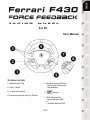 2
2
-
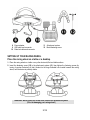 3
3
-
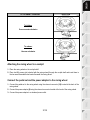 4
4
-
 5
5
-
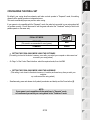 6
6
-
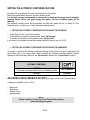 7
7
-
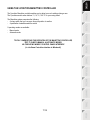 8
8
-
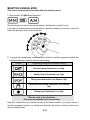 9
9
-
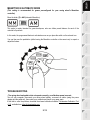 10
10
-
 11
11
-
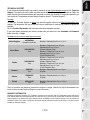 12
12
-
 13
13
-
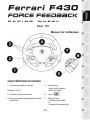 14
14
-
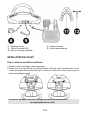 15
15
-
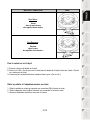 16
16
-
 17
17
-
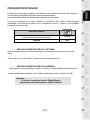 18
18
-
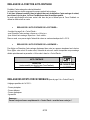 19
19
-
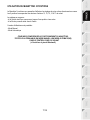 20
20
-
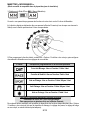 21
21
-
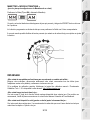 22
22
-
 23
23
-
 24
24
-
 25
25
-
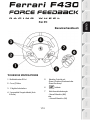 26
26
-
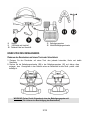 27
27
-
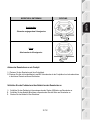 28
28
-
 29
29
-
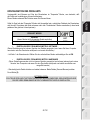 30
30
-
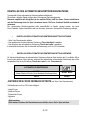 31
31
-
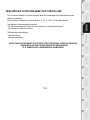 32
32
-
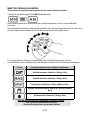 33
33
-
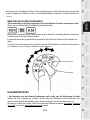 34
34
-
 35
35
-
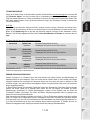 36
36
-
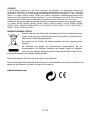 37
37
-
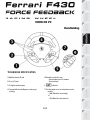 38
38
-
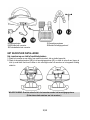 39
39
-
 40
40
-
 41
41
-
 42
42
-
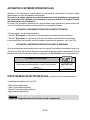 43
43
-
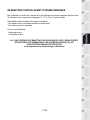 44
44
-
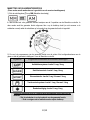 45
45
-
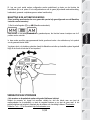 46
46
-
 47
47
-
 48
48
-
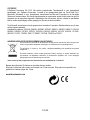 49
49
-
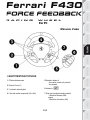 50
50
-
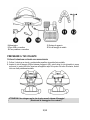 51
51
-
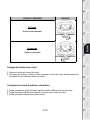 52
52
-
 53
53
-
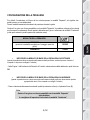 54
54
-
 55
55
-
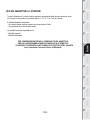 56
56
-
 57
57
-
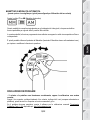 58
58
-
 59
59
-
 60
60
-
 61
61
-
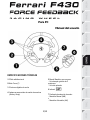 62
62
-
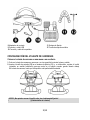 63
63
-
 64
64
-
 65
65
-
 66
66
-
 67
67
-
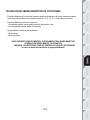 68
68
-
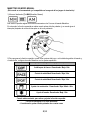 69
69
-
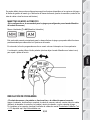 70
70
-
 71
71
-
 72
72
-
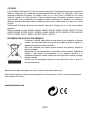 73
73
-
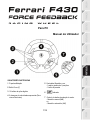 74
74
-
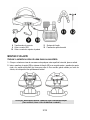 75
75
-
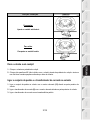 76
76
-
 77
77
-
 78
78
-
 79
79
-
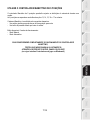 80
80
-
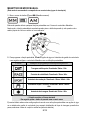 81
81
-
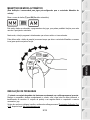 82
82
-
 83
83
-
 84
84
-
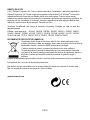 85
85
-
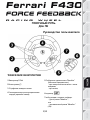 86
86
-
 87
87
-
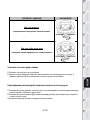 88
88
-
 89
89
-
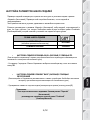 90
90
-
 91
91
-
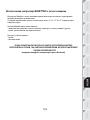 92
92
-
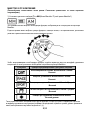 93
93
-
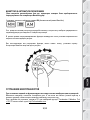 94
94
-
 95
95
-
 96
96
-
 97
97
-
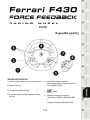 98
98
-
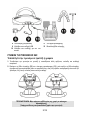 99
99
-
 100
100
-
 101
101
-
 102
102
-
 103
103
-
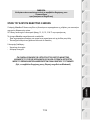 104
104
-
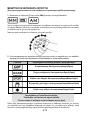 105
105
-
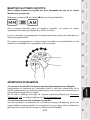 106
106
-
 107
107
-
 108
108
-
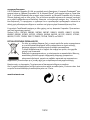 109
109
-
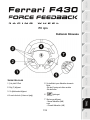 110
110
-
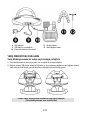 111
111
-
 112
112
-
 113
113
-
 114
114
-
 115
115
-
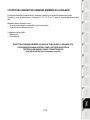 116
116
-
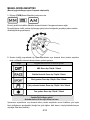 117
117
-
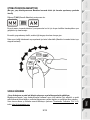 118
118
-
 119
119
-
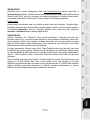 120
120
-
 121
121
-
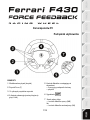 122
122
-
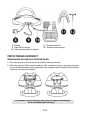 123
123
-
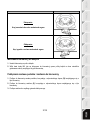 124
124
-
 125
125
-
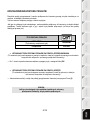 126
126
-
 127
127
-
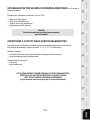 128
128
-
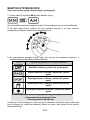 129
129
-
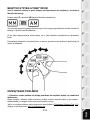 130
130
-
 131
131
-
 132
132
-
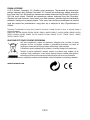 133
133
-
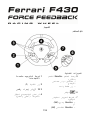 134
134
-
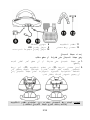 135
135
-
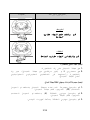 136
136
-
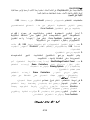 137
137
-
 138
138
-
 139
139
-
 140
140
-
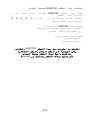 141
141
-
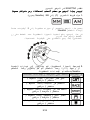 142
142
-
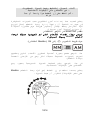 143
143
-
 144
144
-
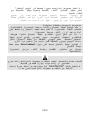 145
145
-
 146
146
-
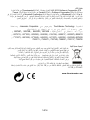 147
147
Thrustmaster Ferrari F430 Force Feedback Manual do usuário
- Categoria
- Controles de jogo
- Tipo
- Manual do usuário
- Este manual também é adequado para
em outros idiomas
- español: Thrustmaster Ferrari F430 Force Feedback Manual de usuario
- français: Thrustmaster Ferrari F430 Force Feedback Manuel utilisateur
- italiano: Thrustmaster Ferrari F430 Force Feedback Manuale utente
- English: Thrustmaster Ferrari F430 Force Feedback User manual
- русский: Thrustmaster Ferrari F430 Force Feedback Руководство пользователя
- Nederlands: Thrustmaster Ferrari F430 Force Feedback Handleiding
- Deutsch: Thrustmaster Ferrari F430 Force Feedback Benutzerhandbuch
- polski: Thrustmaster Ferrari F430 Force Feedback Instrukcja obsługi
- Türkçe: Thrustmaster Ferrari F430 Force Feedback Kullanım kılavuzu
Artigos relacionados
-
Thrustmaster 4069006 4060051 4068007 Manual do usuário
-
Thrustmaster 2969055 2969057 Manual do usuário
-
TRUSTMASTER GT 2-IN-1 RUMBLE FORCE Manual do proprietário
-
Thrustmaster 2960709 2971005 2962068 4160545 Manual do usuário
-
Thrustmaster 2960759 2969096 2961060 2968039 Manual do usuário
-
Thrustmaster 2960726 Manual do usuário
-
Thrustmaster FERRARI WIRELESS F430 COCKPIT Manual do proprietário
-
 Thrustmaster VG 4169089 Manual do usuário
Thrustmaster VG 4169089 Manual do usuário
-
Thrustmaster 2969099 2960785 Manual do proprietário
-
Thrustmaster 2965019 2970028 2960677 2969085 Manual do usuário